3dmax9.0 中文版官方破解32位 安裝及破解注冊方法
軟件下載:3dmax9.0 中文版官方破解32位 安裝及破解注冊方法
接下來看詳細步驟吧:
第一步:安裝3dmax9.0 32位 中文版前提準備:安裝3DMAX9.0 32位中版前首先要準備3dmax9.0 32位安裝包和相對的注冊機以及把所有路徑都改成數字或英文,盡量不要出現中文 。要知道自己的系統是32位還是64位系統,32位系統安裝32位的3dmax,64位的系統安裝64位的3dmax▼
第二步:打開安裝包,安裝3dmax9.0 32位 中文版:打開準備好的3dmax9.0 32位 中文版安裝包,雙擊安裝程序(3dsmax9_win32),開始安裝3dmax9.0 32位 中文版,在此之前先明確自己要把3dmax9.0,安裝在哪個盤符里,建個文件夾▼
第三步:進入安裝向導界面:雙擊安裝程序后(3dsmax9_win32)進入了安裝向導界面,點擊進入下一步安裝▼
第四步:進入安裝協議界面,持續安裝3dmax9.0 32位 中文版:在協議界面中,最上面的國家我們選擇china(中國),然后選擇同意接受相關協意(我接受相關許可協議),再次點擊下一步進入安裝▼
第五步:進入個人安裝信息界面,繼續安裝3dmax9.0 32位 中文版:在個人安裝信息界面,我們看到了用戶信息和許可證信息:用戶信息可以根據填寫數字或是字母也可以。許可證信息我們選擇單機模式。點擊下一步繼續安裝▼
第六步:進入選擇功能界面:在這個界面中我們看到了選擇安裝程序功能和安裝3dmax9.0 32位 中文版路徑;我們可以看到選擇安裝程序功能這里面有三個插件我們是可以選擇不安裝所以不選取(當然如果你覺得對你有用,你可以選取安裝)。安裝路徑默認是安裝在C盤,我們這里可以更改為其它盤符,在本案例中,我選擇安裝在D盤(注意:在安裝路徑中不能出現中文字符,不然在安裝的過程中,會出現錯誤,切記切記)。創建快捷方式默認是勾選的,這里我們就保持原選項▼
第七步:配置完成選擇功能:配置完成后的選擇功能和3dmax9.0 32位 中文版▼
第八步:進入組件配置界面:配置完成3dmax9.0 32位 中文版安裝路徑后,我們進入了組件配置界面,在這個界面里我們可以看到網絡渲染和backburner這兩框:網絡渲染端口(7504)我們選擇默認,backburner安裝路徑我們也保持默認,點擊下一步安裝▼
第九步:進入準備安裝程序:在這個這個界面我們可以看到我們之前所配置以及3dmax9.0 32位中文版的安裝路徑。認真檢查一次,發現要修改的地方,可以點擊上一步進行修改,要是沒有錯誤就點擊下一步正試進入安裝▼
第十步:正試進入安裝3dmax9.0 32位 中文版:所有的配置跟路徑都選擇好了,下面進入了正式安裝,3dmax9.0 32位 中文版正在安裝中▼
第十一步:3dmax9.0 32位中文版安裝完成:過了一會,3dmax9.0 32位中文版安裝完成,點擊完成安裝,這時你會發現桌面上出現了3dmax9.0 的快捷方式▼
第十二步:3dmax9.0 32位中文版安裝完成:3dmax9.0 32位中文版安裝完成,點擊桌面上的快捷運行圖標啟動3dmax9.0▼
第十三步:激活3dmax9.0 32位中文版:雙擊桌面3dmax9.0運行后,你會彈出一個對話框,要我們激活3dmax9.0,這時我們要找到我們安裝前準備好的注冊機,來進行計算激活碼來激活。選擇激活產品▼
第十四步:激活3dmax9.0 32位中文版:在這個界面里我們看到了序列號跟申請號還有就是輸入激活碼,我們復制(ctrl+c)申請號,點擊下一步激活▼
第十五步:繼續激活3dmax9.0 32位中文版:這個界面我們可以看到:第一欄叫我們輸入序列號,在這里我提供幾組序列號給大家629-12382931或666-66666666或666-69696969 。第二欄是國家,我們選擇中國。接下來我們要找到注冊機來計算激活碼▼
第十六步:打開注冊機:我們在剛剛下載好的3dmax9.0 32位中文版安裝包里找到注冊機,并雙擊運行▼
第十七步:運行注冊機:雙擊運行注冊機。注意有些系統是win7的話會出現這類情況,要對著圖標點擊右鍵以管理員身份運行即可▼
第十八步:計算激活碼:運行注冊機后,我們把之前復制好的申請號復制到注冊機的序列號框(request code)里,這里一定要注意 的是看看你的序列號有沒有復制完成,比例本案例,在復制序列號里就很容易把后面的四位數(8Z82)給漏掉,當發現漏掉時,就手動補上去或是單獨復制一次,再粘貼到序列號框(request code)中,復制完序列號后,就點擊計算(calculate),這時你會發現激活碼框中(Auth code)有一串數字出現然后全選復制▼
第十九步:粘貼激活碼:把計算好的激活碼粘貼(ctrl+v)到3dmax9.0輸入激活框中。點擊下一步進行激活▼
第二十步:3dmax9.0 32位中文版激活成功:在這個界面,我們看到剛剛的激活碼是對的,3dmax9.0 32位中文版激活成功。點擊完成,這時程序會自動運行3dmax9.0 ▼
第二十一步:啟動3dmax9.0 32位中文版:啟動3dmax9.0 32位中文版會彈出一個歡迎界面,在這個界面里我們去掉勾選,就是以后啟動啟動3dmax9.0時就不會彈出這個界面,點擊關閉▼
第二十二步:成功安裝和激活3dmax9.0 32位中文版:成功安裝和激活3dmax9.0 32位中文版▼
完成
軟件下載:3dmax9.0 中文版官方破解32位 安裝及破解注冊方法
更多軟件免費下載請進入【下得樂軟件庫】
贊
0






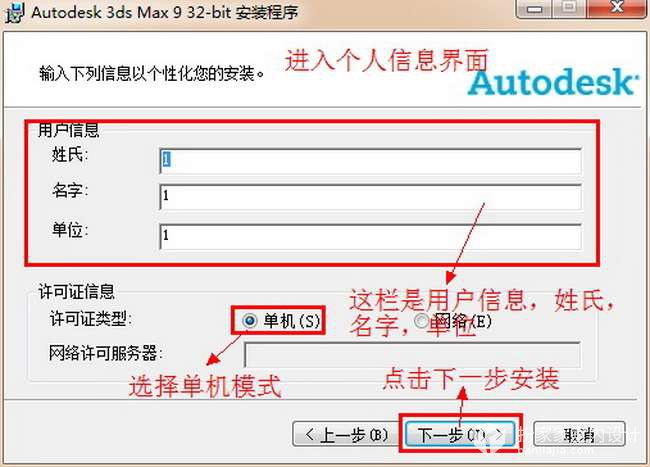


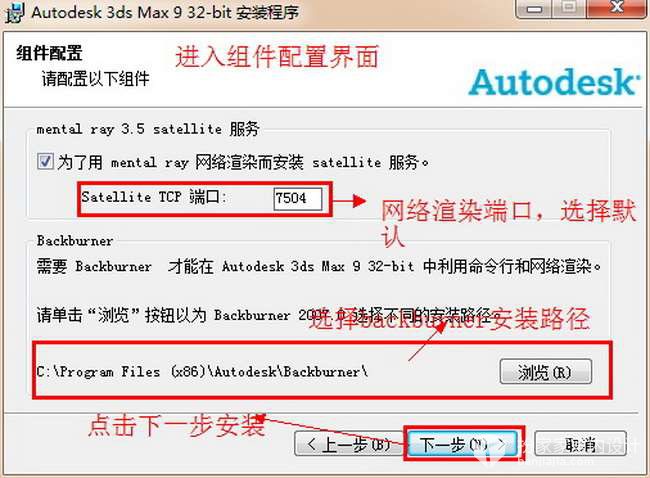


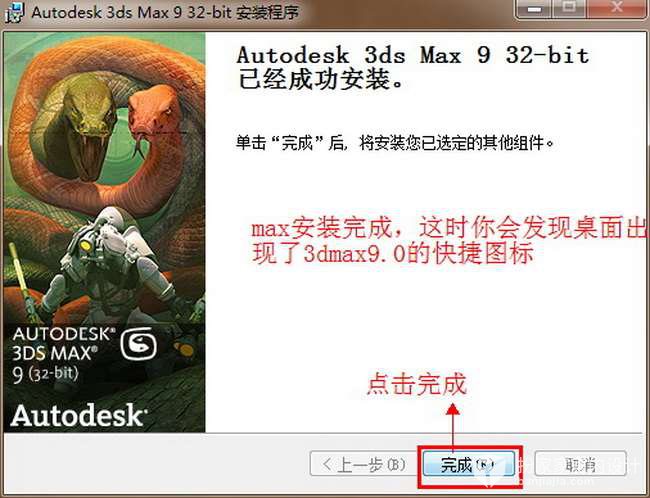





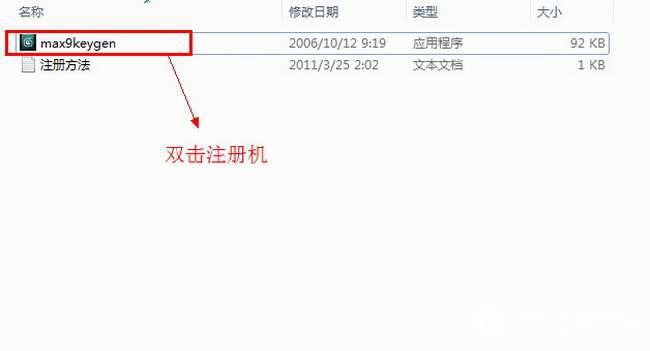



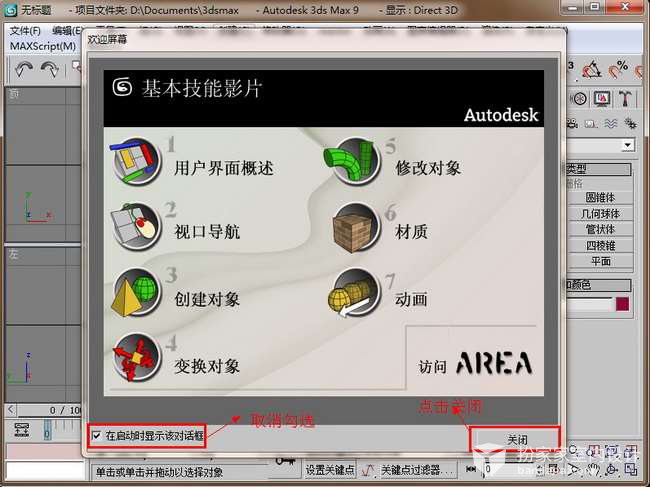








評論(1)